집 >소프트웨어 튜토리얼 >컴퓨터 소프트웨어 >Foxit PDF Editor에서 서명을 삭제하는 방법_Foxit PDF Editor에서 서명 삭제에 대한 튜토리얼
Foxit PDF Editor에서 서명을 삭제하는 방법_Foxit PDF Editor에서 서명 삭제에 대한 튜토리얼
- 王林앞으로
- 2024-04-30 19:49:141154검색
Foxit PDF Editor의 서명을 삭제할 수 없다는 사실 때문에 고민이신가요? 걱정하지 마세요. PHP 편집자 Xiaoxin이 파일에서 서명을 쉽게 제거하는 데 도움이 되는 자세한 단계별 튜토리얼을 제공합니다. 이 튜토리얼에서는 서명을 삭제하는 단계를 단계별로 설명하므로, 읽고 나면 이 기술을 익힐 수 있습니다.
1. 먼저 Foxit PDF Editor에서 PDF 문서를 엽니다.
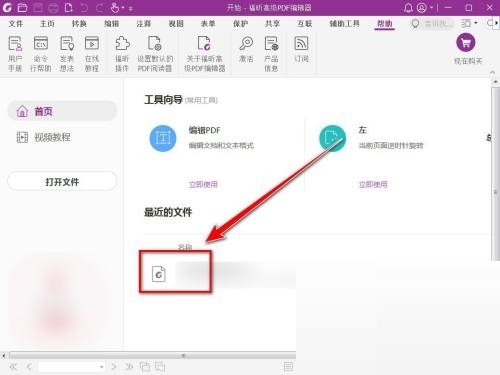
2. 메뉴바에서 [홈]을 클릭하세요.
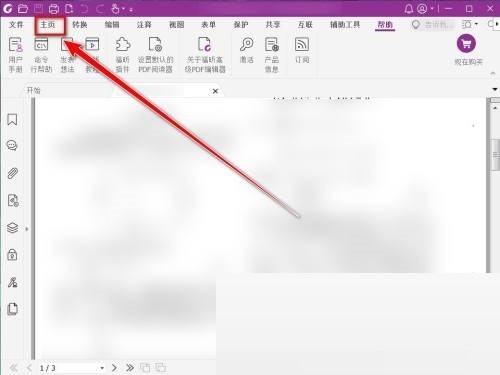
3. 홈페이지 하단의 [채우기 및 서명]을 클릭하세요.
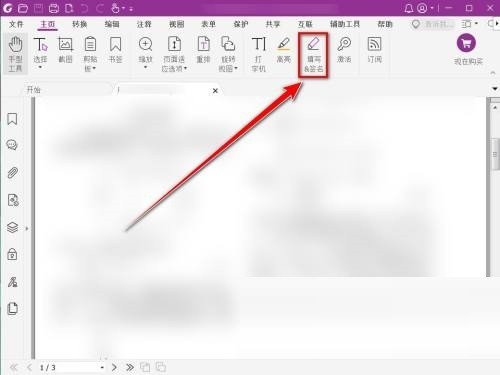
4. 그런 다음 [채우기 및 서명]에서 [서명 목록]을 클릭하세요.
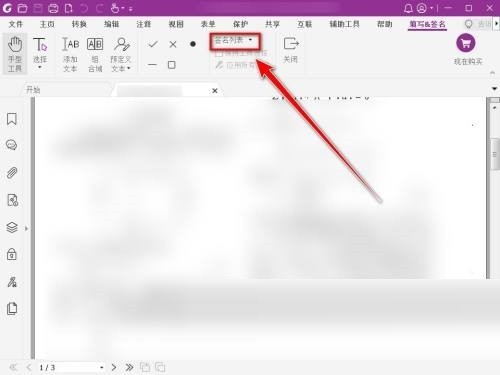
5. 드롭다운 메뉴에서 [서명 관리]를 클릭하세요.
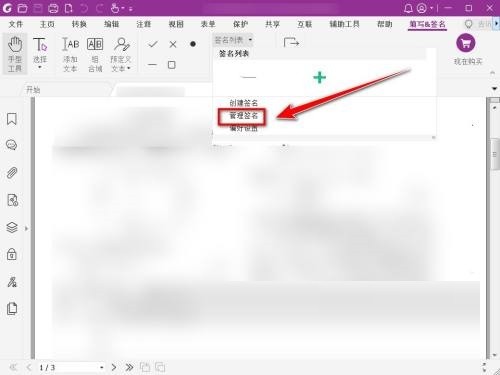
6. 관리 서명 창에서 삭제해야 할 서명을 선택하세요.
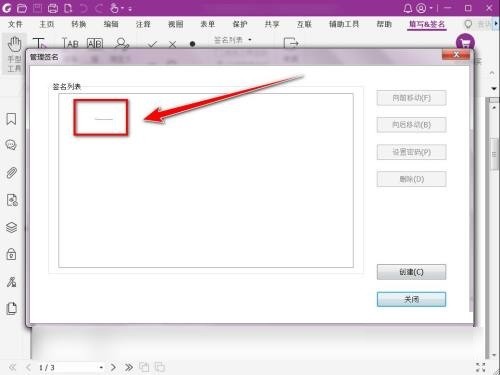
7. 마지막으로 [삭제] 버튼을 클릭하세요.
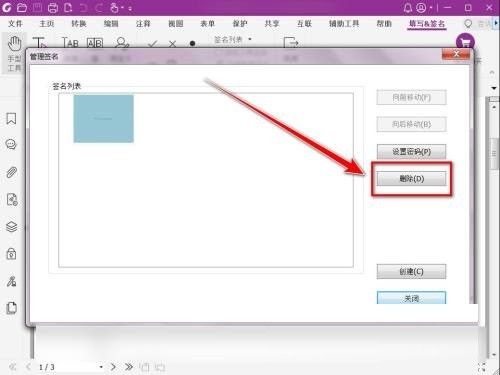
위 내용은 Foxit PDF Editor에서 서명을 삭제하는 방법_Foxit PDF Editor에서 서명 삭제에 대한 튜토리얼의 상세 내용입니다. 자세한 내용은 PHP 중국어 웹사이트의 기타 관련 기사를 참조하세요!
성명:
이 기사는 zol.com.cn에서 복제됩니다. 침해가 있는 경우 admin@php.cn으로 문의하시기 바랍니다. 삭제
이전 기사:Meitu Xiuxiu 수제 아바타 튜토리얼다음 기사:Meitu Xiuxiu 수제 아바타 튜토리얼

